4D v14.3
Information über die Web Site
- 4D Programmiersprache
-
- Web Server
-
- Web Server, Überblick
- Web Server konfigurieren und Verbindung verwalten
- Unterstützung von IPv6
- Sicherheit der Verbindung
- Datenbankmethode On Web Authentication
- Datenbankmethode On Web Connection
- Datenbankmethode On Web Session Suspend
- Web Sessions verwalten
- 4D Objekte mit HTML Objekten verbinden
- URLs und Form Actions
- 4D HTML Tags
- Web Server, Einstellungen
- Information über die Web Site
- SSL Protokoll
- XML und WML Unterstützung
- WEB CLOSE SESSION
- WEB GET BODY PART
- WEB Get body part count
- WEB Get Current Session ID
- WEB GET HTTP BODY
- WEB GET HTTP HEADER
- WEB GET OPTION
- WEB GET SESSION EXPIRATION
- WEB GET STATISTICS
- WEB GET VARIABLES
- WEB Is secured connection
- WEB SEND BLOB
- WEB SEND FILE
- WEB SEND HTTP REDIRECT
- WEB SEND RAW DATA
- WEB SEND TEXTUpd
- WEB SET HOME PAGE
- WEB SET HTTP HEADER
- WEB SET OPTION
- WEB SET ROOT FOLDER
- WEB START SERVER
- WEB STOP SERVER
- WEB Validate Digest
- _o_SET CGI EXECUTABLE
- _o_SET WEB DISPLAY LIMITS
- _o_SET WEB TIMEOUT
- _o_Web Context
 Information über die Web Site
Information über die Web Site
4D bietet Informationen über die Funktionsweise Ihrer 4D Web Site.
- Sie können die Web Site über spezielle URLs steuern (/4DSTATS, /4DHTMLSTATS, /4DCACHECLEAR und /4DWEBTEST).
- Sie können ein Logbuch von allen Anfragen erstellen.
- Sie können Informationen über den Web Server im Fenster Runtime Explorer auf der Seite Überwachen erhalten
4D Web Server erlaubt vier spezielle URLs: /4DSTATS, /4DHTMLSTATS, /4DCACHECLEAR und /4DWEBTEST.
- /4DSTATS, /4DHTMLSTATS, /4DCACHECLEAR stehen nur dem Designer und Administrator der Datenbank zur Verfügung. Ist das 4D Kennwortsystem der Datenbank nicht aktiviert, sind diese URLs für alle Benutzer verfügbar.
- /4DWEBTEST ist immer verfügbar
Die URL /4DSTATS gibt verschiedene Einträge in einer HTML Tabelle (im Browser anzeigbar) zurück:
- Cache Current Size: Aktuelle Größe des Web Server Cache (in Bytes)
- Cache Max Size: Maximale Größe des Cache (in Bytes)
- Cached Object Max Size: Maximale Größe jedes Objekts im Cache (in Bytes)
- Cache Use: Prozentsatz des verwendeten Cache
- Cached Objects: Anzahl der im Cache gefundenen Objekte (Seiten, Bilddateien, etc.)
Weitere Informationen über den Cache statischer Seiten und Bilder finden Sie im Abschnitt Web Server, Einstellungen.
Mit diesen Angaben können Sie die Funktionsweise Ihres Server prüfen und bei Bedarf die entsprechenden Parameter anpassen.
Hinweis: Über den Befehl WEB GET STATISTICS erhalten Sie auch Informationen, wie der Cache für statische Seiten eingesetzt wird.
Die URL /4DHTMLSTATS gibt, ebenfalls als HTML Tabelle, dieselbe Information wie die URL /4DSTATS zurück, mit dem Unterschied, dass das Feld Cached Objects nur die HTML Seiten zählt, d.h. ohne .Bilddateien. Sie gibt außerdem das Feld Filtered Objects zurück.
- Filtered Objects: Anzahl der Objekte im Cache, die nicht von der URL gezählt werden (insbesondere Bilder)
Die URL /4DCACHECLEAR löscht sofort die statischen Seiten und Bilder im Cache. So erzwingen Sie die Aktualisierung, wenn Seiten geändert wurden.
Die URL /4DWEBTEST dient zum Überprüfen des Web Server Status. Wird diese URL aufgerufen, gibt 4D eine Textdatei zurück, in der nur folgende HTTP Felder ausgefüllt sind:
- Date: Aktuelles Datum im Format RFC 822
Beispiel: “Mon, 16 Jan 2012 13:12:50 GMT” - Server: 4D_Version/interne Versionsnummer
Beispiel: “4D_v12/12.3.0” - User Agent: Name und Version @ IP Client Adresse
Beispiel: "Mozilla/5.0 (Windows NT 6.1; WOW64; rv:9.0.1) Gecko/20100101 Firefox/9.0.1 @ 127.0.0.1"
In 4D erhalten Sie eine Log-Datei der Anfragen.
Die Datei hat den Namen "weblog.txt" und wird automatisch abgelegt:
- In 4D im lokalen Modus und 4D Server im Ordner Logs neben der Strukturdatei der Anwendung
- In 4D im remote Modus im Unterordner Logs des Anwendungsordners der Arbeitsstation (Cache Ordner).
Die Aktivierung des Logbuchs und die Konfiguration seines Inhalts definieren Sie in den Datenbank-Eigenschaften auf der Seite Web>Log (Typ):
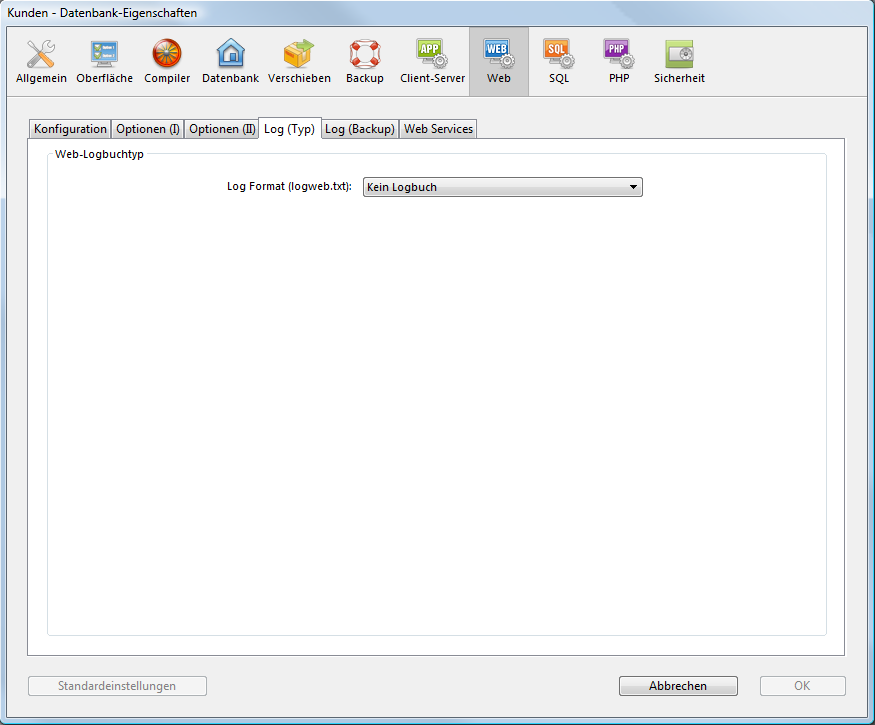
Hinweis: Sie können das Web Logbuch auch per Programmierung über den Befehl SET DATABASE PARAMETER (4D v12) bzw. WEB SET OPTION (4D v13 und höher) aktivieren und deaktivieren.
Das PopUp-Menü Log Format im oberen Bereich bietet folgende Optionen:
- Kein Logbuch: Ist diese Option gewählt, erzeugt 4D kein Web Logbuch.
- CLF (Common Log Format): Ist diese Option gewählt, wird das Web Logbuch im Format CLF erstellt. Im Format CLF Format stellt jede Zeile der Datei eine Anfrage dar, wie z.B.:
host rfc931 user [DD/MMM/YYYY:HH:MM:SS] "query" state length
Auf jedes Feld folgt ein Leerzeichen, jede Zeile endet mit der Folge CR/LF (Zeichen 13, Zeichen 10).- host: IP Adresse des Client (z.B. 192.100.100.10)
- rfc931: Information, die nicht 4D generiert, ist immer - (Minuszeichen)
- user: Benutzername wie zugelassen, oder - (Minuszeichen). Leerzeichen in Benutzernamen werden durch _ (Unterstrich) ersetzt.
- DD: Tag, MMM: Monatsname, abgekürzt mit drei Buchstaben (Jan, Feb,...), YYYY: Jahr, HH: Stunde, MM: Minuten, SS: Sekunden
- request: Vom Benutzer gesendete Anfrage (z.B. GET /index.htm HTTP/1.0)
- state: Vom Server zurückgegebene Antwort.
- length: Größe der zurückgegebenen Daten (ohne HTTP Kopfteil) oder 0.
200: OK
204: Kein Inhalt
302: Redirektion
304: Nicht geändert
400: Inkorrekte Anfrage
401: Authentifizierung erforderlich
404: Nicht gefunden
500: Interner Fehler
Das CLF Format lässt sich nicht anpassen.
- DLF (Combined Log Format): Ist diese Option gewählt, wird das Web Logbuch im Format DLF erzeugt. Das DLF Format ähnelt dem CLF Format und verwendet genau dieselbe Struktur. Es fügt lediglich am Ende jeder Anfrage zwei weitere HTTP Felder hinzu: referer und user-agent.
- Referer: Enthält die URL der Seite, die auf das angefragte Dokument zeigt.
- user-agent: Enthält Name und Version von Browser oder Software des Benutzers, der die Anfrage gestartet hat.
- ELF (Extended Log Format): Ist diese Option gewählt, wird das Web Logbuch im Format ELF erzeugt. Dieses Format ist in der Welt der HTTP Browser weitverbreitet. Sie können damit ausgeklügelte Logbücher für spezielle Zwecke einrichten. Das ELF Format lässt sich also anpassen: Sie können auswählen, welche Felder gespeichert werden und in welcher Reihenfolge sie in die Datei eingefügt werden.
- WLF (Webstar Log Format): Ist diese Option gewählt, wird das Web Logbuch im Format WLF erzeugt. Dieses Format wurde speziell für den WebSTAR Server entwickelt. Es ähnelt dem ELF Format, und hat lediglich ein paar zusätzliche Felder. Es lässt sich ebenfalls anpassen.
Felder konfigurieren
Wählen Sie das Format ELF (Extended Log Format) oder WLF (WebStar Log Format), zeigt der Bereich “Web Log Token Auswahl” die für das gewählte Format verfügbaren Felder. Sie müssen jedes Feld auswählen, das in das Logbuch übernommen werden soll.
Hinweis: Sie können dasselbe Feld nicht zweimal auswählen
Nachfolgende Tabelle zeigt die für jedes Format verfügbare Felder in alphabetischer Reihenfolge und beschreibt den Inhalt:
| Feld | ELF | WLF | Wert |
| BYTES_RECEIVED | X | Anzahl der vom Server empfangenen Bytes | |
| BYTES_SENT | X | X | Anzahl der vom Server an den Client gesendeten Bytes |
| C_DNS | X | X | IP Adresse des DNS (ELF: Feld ist identisch zu C_IP field) |
| C_IP | X | X | IP Adresse des Client (z.B. 192.100.100.10) |
| CONNECTION_ID | X | ID Nummer der Verbindung | |
| CS(COOKIE) | X | X | Information über Cookies in der HTTP Anfrage |
| CS(HOST) | X | X | Host Feld der HTTP Anfrage |
| CS(REFERER) | X | X | URL der Seite, die auf das angeforderte Dokument zeigt |
| CS(USER_AGENT) | X | X | Information über Software und Betriebssystem des Client |
| CS_SIP | X | X | IP Adresse des Server |
| CS_URI | X | X | URI auf der Anfrage erstellt wurde |
| CS_URI_QUERY | X | X | Suchparameter der Anfrage |
| CS_URI_STEM | X | X | Teil der Anfrage ohne Suchparameter |
| DATE | X | X | DD: Tag, MMM: Abkürzung für Monat mit drei Buchstaben (Jan, Feb, etc.), YYYY: Jahr |
| METHOD | X | X | HTTP Methode für die Anfrage an den Server |
| PATH_ARGS | X | CGI Parameter: String nach dem Zeichen “$” | |
| STATUS | X | X | Vom Server gelieferte Antwort |
| TIME | X | X | HH: Stunde, MM: Minuten, SS: Sekunden |
| TRANSFER_TIME | X | X | Vom Server angefragte Zeit zum Erstellen der Antwort |
| USER | X | X | Benutzername wenn authentifiziert; sonst - (Minuszeichen) |
| Enthält der Benutzername Abstände, werden sie durch Unterstriche ersetzt | |||
| URL | X | Vom Client angefragte URL |
Hinweis: Datum und Zeit werden in GMT (Greenwich Mean Time) angegeben.
Da ein Web-Logbuch eine beträchtliche Größe erreichen kann, können Sie eine automatische Archivierung einrichten. Die Ausführung eines Backup kann in einem bestimmten Zeitabstand erfolgen, ausgedrückt in Stunden, Tagen, Wochen oder Monaten; oder ab einer spezifischen Dateigröße. Sind der Zeitpunkt oder die Dateigröße erreicht, schließt und archiviert 4D automatisch das aktuelle Web-Logbuch und erstellt ein neues.
Das Backup des Web-Logbuchs wird in einem Ordner mit Namen "LogwebArchives" abgelegt, der auf derselben Ebene wie die Datei logweb.txt erstellt wird, d.h. neben der Strukturdatei der Datenbank.
Die archivierte Datei wird nach folgendem Muster benannt: "DYYYY_MM_DD_Thh_mm_ss.txt.
Beispiel: Die am 3. September 2007 um 3.57 p.m archivierte Datei erhält den Namen: D2007_09_03_T15_50_07.txt.
In den Datenbank-Eigenschaften auf der Seite Web>Log (Backup) können Sie automatische Backup Parameter für das Web Logbuch definieren:
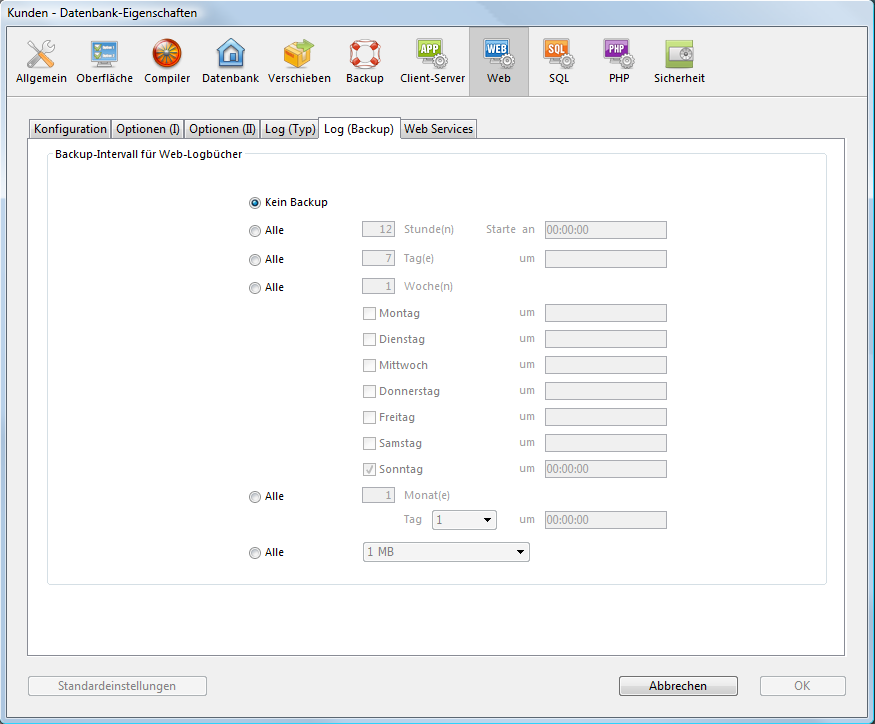
Sie müssen zuerst durch Anklicken des entsprechenden Optionsfeldes das Backup-Intervall, also Tage, Wochen, etc. oder die max. Dateigröße festlegen. Dann definieren Sie den gewünschten Zeitpunkt für das Backup.
- Kein Backup: Damit ist ein planmäßiges Backup deaktiviert.
- Alle X Stunden: Damit wird ein Backup nach der definierten Stundenanzahl durchgeführt. Sie können Werte von 1 bis 24 eingeben.
- Start um: Hier legen Sie die Zeit fest, zu der das erste Backup starten soll.
- Alle X Tage um X: Damit wird ein Backup nach der definierten Tagesanzahl durchgeführt. Tragen Sie 1 ein, wenn es täglich durchgeführt werden soll. Sie müssen auch die Zeit festlegen, zu der das erste Backup starten soll.
- Alle X Wochen, Wochentag, um X: Damit wird ein Backup nach der definierten Wochenanzahl durchgeführt. Tragen Sie 1 ein, wenn es wöchentlich durchgeführt werden soll. Sie müssen auch den Wochentag und die Zeit festlegen, zu der das Backup jeweils starten soll. Bei Bedarf können Sie auch mehrere Wochentage auswählen. Sie können z.B. zwei wöchentliche Backups festlegen, einmal am Mittwoch, einmal am Freitag.
- Alle X Monate, X. Tag um X: Damit wird ein Backup nach der definierten Monatsanzahl durchgeführt. Tragen Sie 1 ein, wenn es monatlich durchgeführt werden soll. Sie müssen auch den Tag und die Zeit festlegen, zu der das Backup jeweils starten soll.
- Alle X MB: Damit wird ein Backup nach der festgelegten Größe des aktuellen Web Logbuchs durchgeführt. Das Backup startet automatisch, wenn die Datei die definierte Größe erreicht. Sie können die Grenze 1, 10, 100 oder 1000 MB eintragen.
Hinweis: Ist ein planmäßiges Backup festgelegt und war der Web Server zum vorgesehenen Termin nicht gestartet, betrachtet 4D beim nächsten Start das Backup als gescheitert und führt die entsprechenden Operationen aus, so wie sie in den Datenbank-Eigenschaften festgelegt wurden.
Die Seite Überwachen im Runtime Explorer zeigt unter "Web" Informationen zum Web Server, insbesondere:
- Verwendung des Web Cache: Zeigt die Anzahl Seiten im Web Cache sowie den verwendeten Prozentsatz. Diese Information ist nur bei aktivem Web Server verfügbar und nur, wenn die Cache Größe höher als 0 (Null) ist.
- Verbrauchte Zeit Web Server: Zeigt die verwendete Zeit des Web Server in Stunden:Minuten:Sekunden. Diese Information ist nur bei aktivem Web Server verfügbar.
- Anzahl Web Hits: Gibt die Gesamtanzahl der empfangenen HTTP Anfragen an, seit der Web Server in Betrieb ist, sowie die unmittelbare Anzahl der Anfragen pro Sekunde (Messung zwischen zwei Updates des Runtime Explorers). Diese Information ist nur bei aktivem Web Server verfügbar.
Weitere Informationen dazu finden Sie im Abschnitt Seite Überwachen des Handbuchs 4D Designmodus.
Produkt: 4D
Thema: Web Server
WEB GET STATISTICS
Web Server, Einstellungen
4D Programmiersprache ( 4D v14 R2)
4D Programmiersprache ( 4D v14 R3)
4D Programmiersprache ( 4D v13.5)
4D Programmiersprache ( 4D v14.3)
4D Programmiersprache ( 4D v14 R4)
Geerbt von : Information über die Web Site ( 4D v12.4)







